Uue MAGIX VEGAS Pro 19 versioon toob kaasa palju abistavaid funktsioone, mis lihtsustavad sinu videote redigeerimist. Eriti märkimisväärne uuendus on automatiseeritud stseenituvastus, mis säästab sul palju aega kõvade lõikude ja stseenidevahetuste otsimisel. See juhend viib sind samm-sammult läbi selle funktsiooni kasutamise, et saaksid seda oma projektides optimaalselt kasutada. Alustame otsekohe!
Olulisemad teadmised
- MAGIX VEGAS Pro 19 pakub uut funktsiooni automatiseeritud stseenituvastuse jaoks.
- Selle funktsiooni abil tuvastatakse kõvad lõiked ja üleminekud klippides automaatselt.
- Saad tuvastatud stseene kiiresti redigeerida ja kasutada oma ajajoone juures.
- Stseenituvastuse ja alamklippide funktsioonid on kasutajasõbralikud ja aitavad aega säästa.
Samm-sammult juhend
Alusta esimese sammuga, et kasutada stseenituvastust MAGIX VEGAS Pro 19-s.
Alustuseks lohista oma soovitud klipp eelvaateaknasse. Saad ülevaate oma video üldisest sisust. See on alguspunkt, et uurida uusi funktsioone.
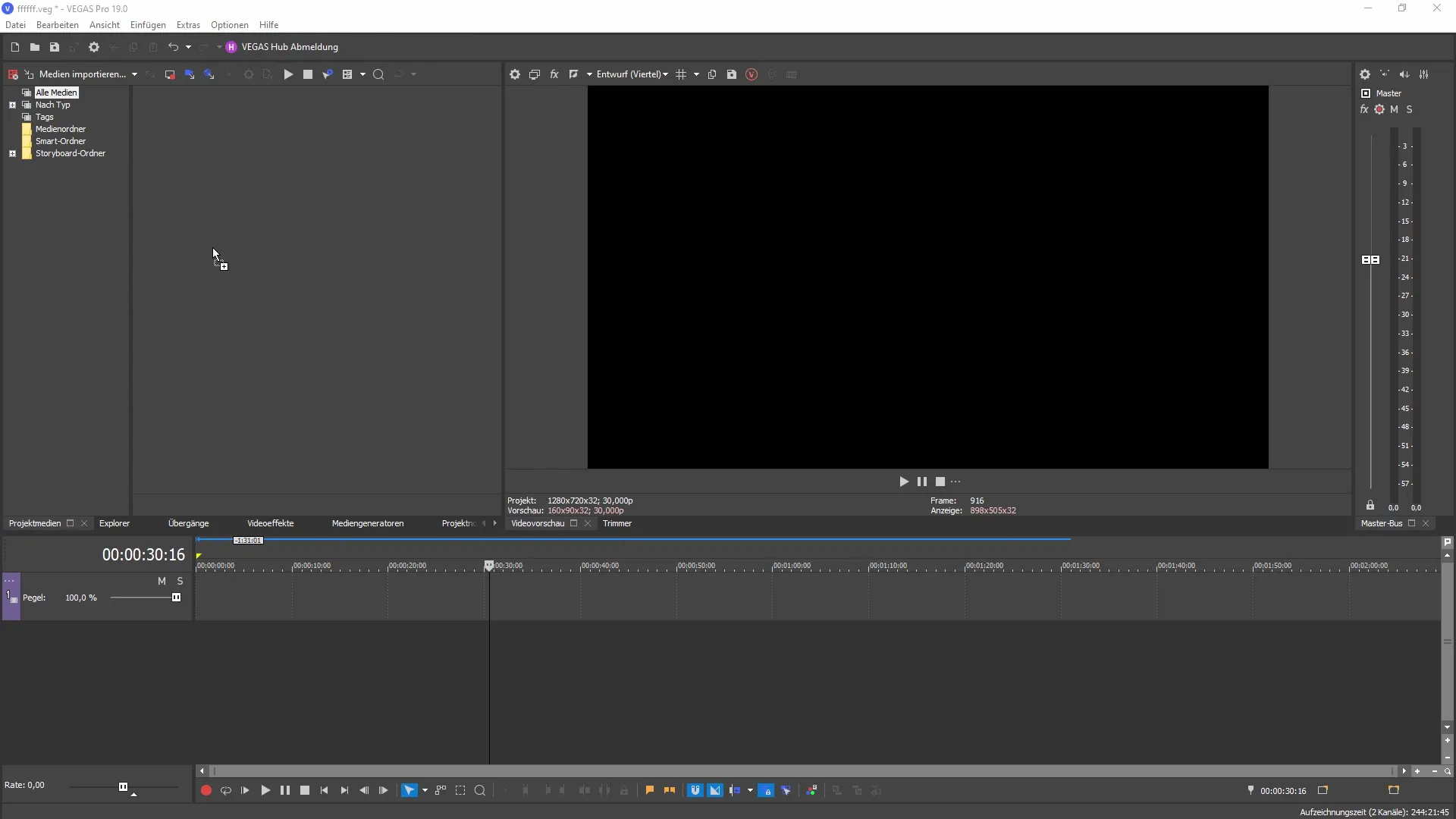
Nüüd saad paremklõpsuga klipile ligi pääseda. Ilmub menüü erinevate valikutega. Vali "Tuvasta stseenid", et aktiveerida stseenide automaatne tuvastusfunktsioon.
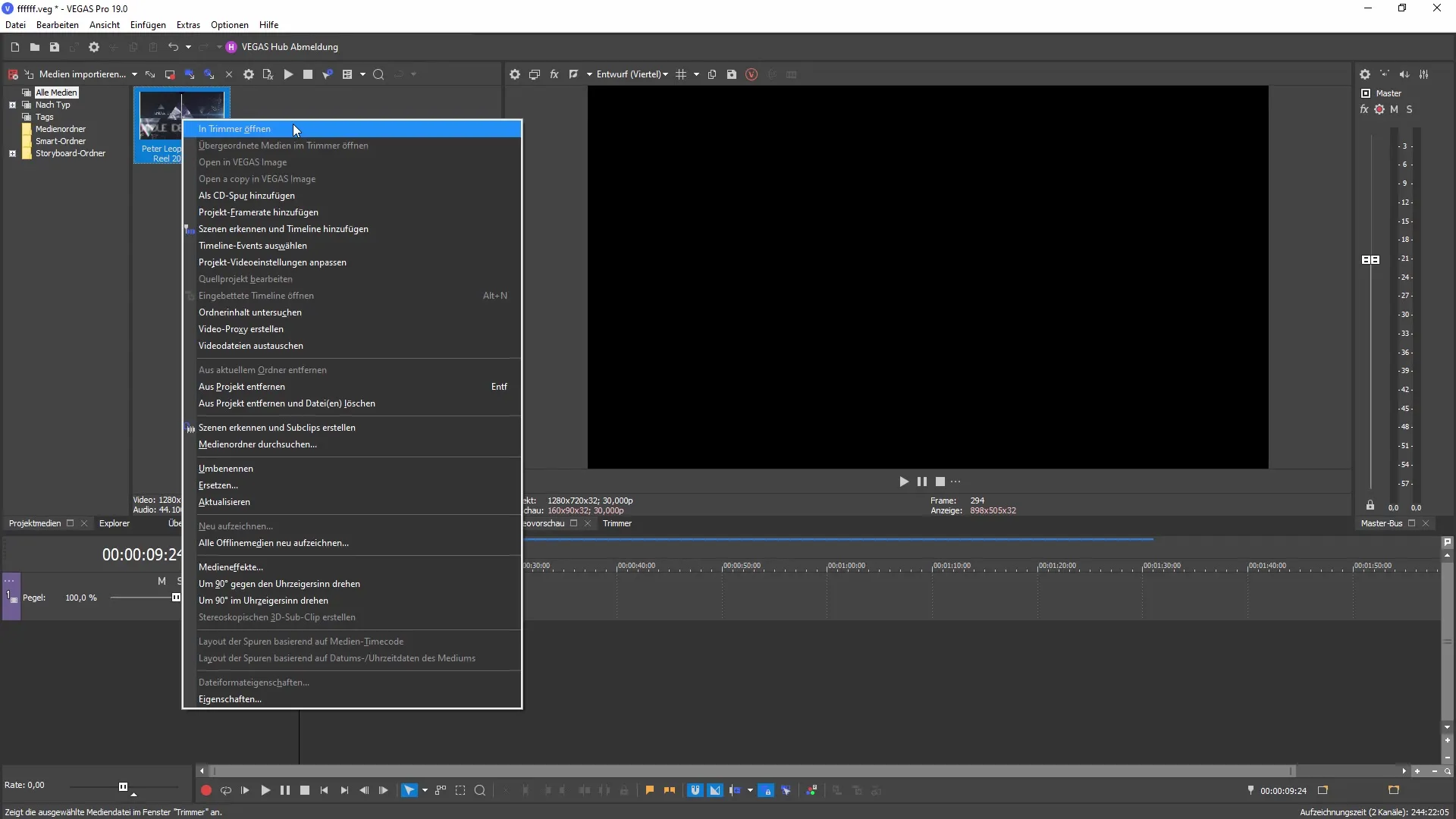
Pärast "Tuvasta stseenid" valimist analüüsitakse klippi. VEGAS Pro 19 tuvastab automaatselt kõvad lõiked ja kiired stseenivahetused sinu klipis. Lõikekohad on visuaalselt esile toodud.
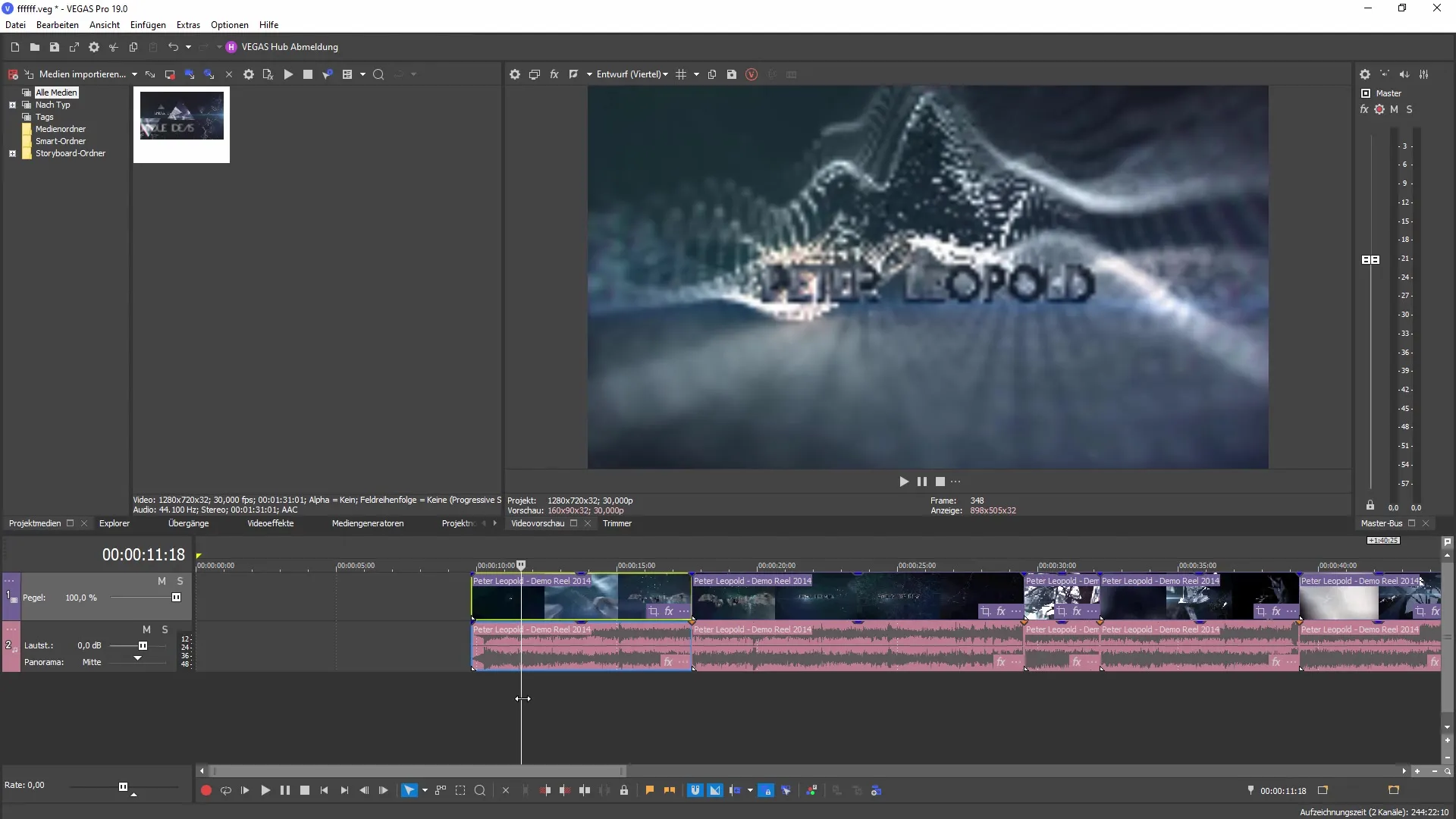
Kui analüüs on lõpule jõudnud, näed, et stseenid on loetletud projektiaknas. See nimekiri võimaldab sul kiiresti igat osa redigeerida. Sul on võimalus redigeerida iga lõiget eraldi, vaatamata klipi täielikule läbivaatamisele.
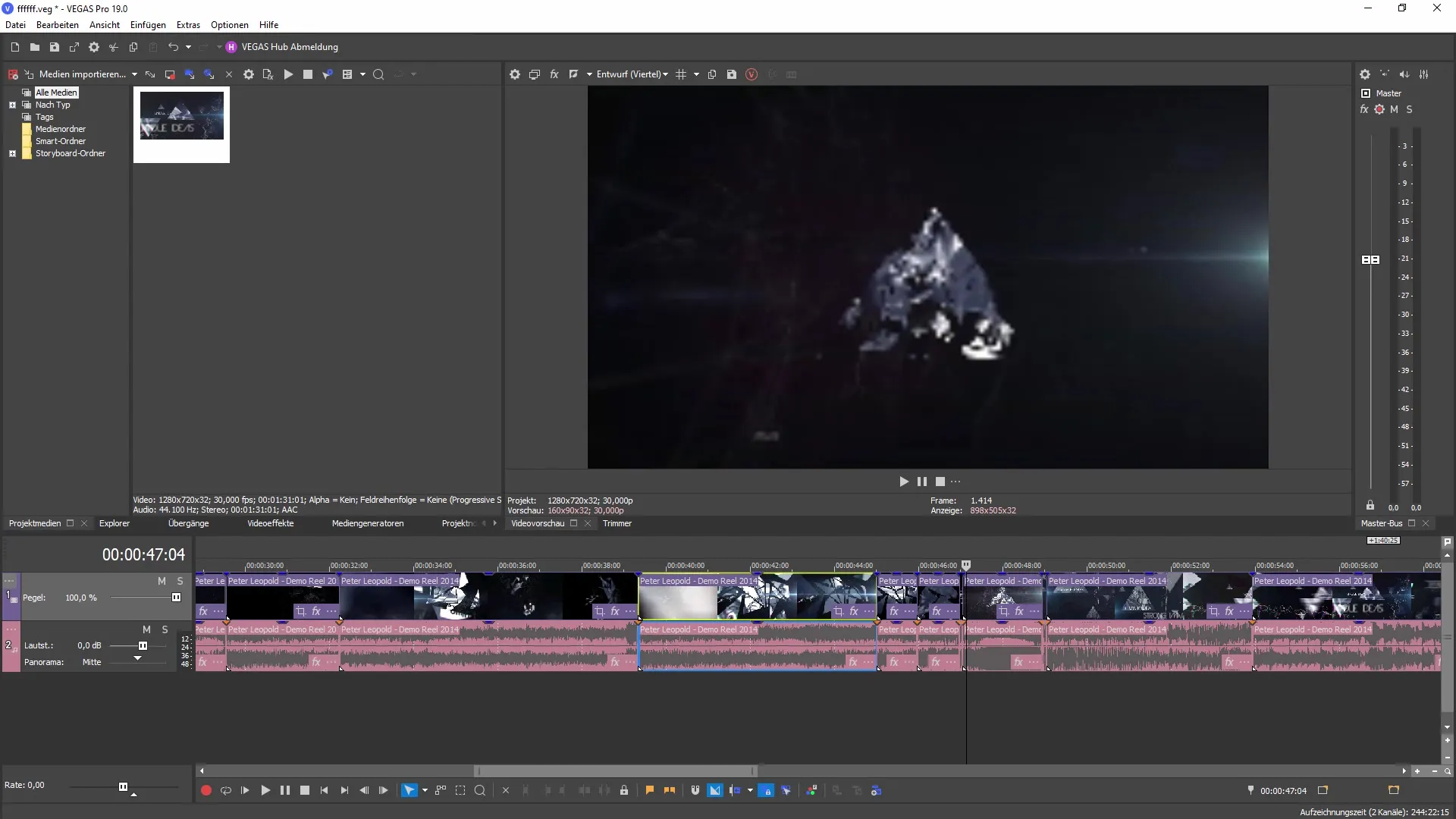
Lisaks saad valida "Alamklippide loomine". Selle asemel, et klippi ajajoones redigeerida, saad luua alamklippe, mida saad hallata oma projektiaknas. See võib olla kasulik, kui sul on palju klippe ja soovid neid tõhusalt korraldada.
Kui naased oma klipi juurde, saad kasutada stseenituvastust otse lõikeaknas. See võimaldab sul varasemaid lõikeid vajadusel täpsustada. Klõpsa lihtsalt klipi parema nupuga ja vali uuesti "Tuvasta stseenid".
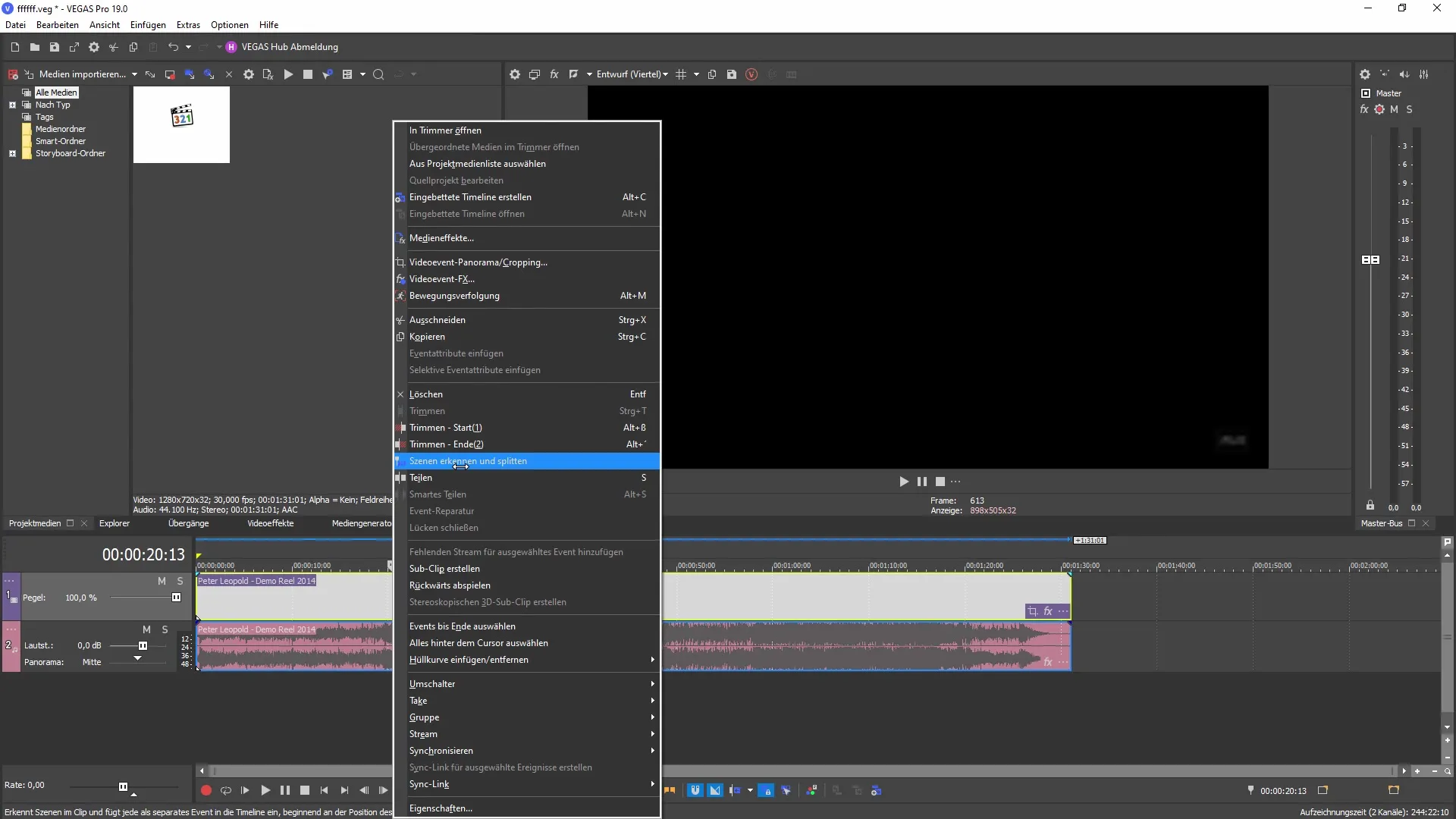
Stseenituvastuse tundlikkust saab samuti reguleerida, et määrata, kui tundlik programm peaks olema kõvade lõigete ja üleminekute suhtes. Saad tundlikkust kohandada ja seejärel analüüsi uuesti alustada, et saavutada soovitud tulemused.
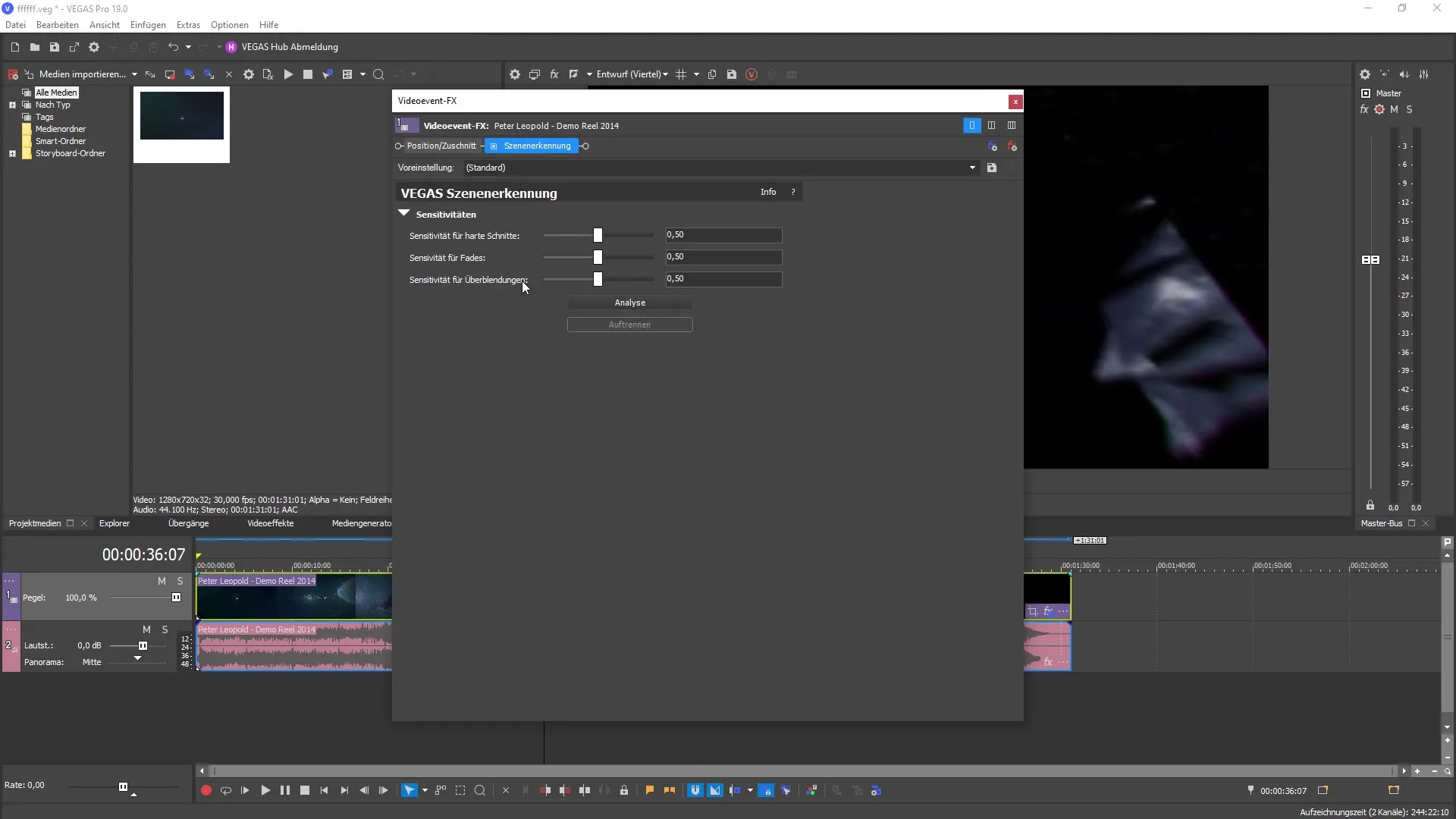
Pärast stseenituvastuse seadistamist ja tuvastuse lõpulejõudmist näed ekraanil ülevaadet kõigist tuvastatud lõigetest ja üleminekutest. See võimaldab sul teha sihipärast valikut ja töötada tõhusamalt oma esimeste lõigetega.
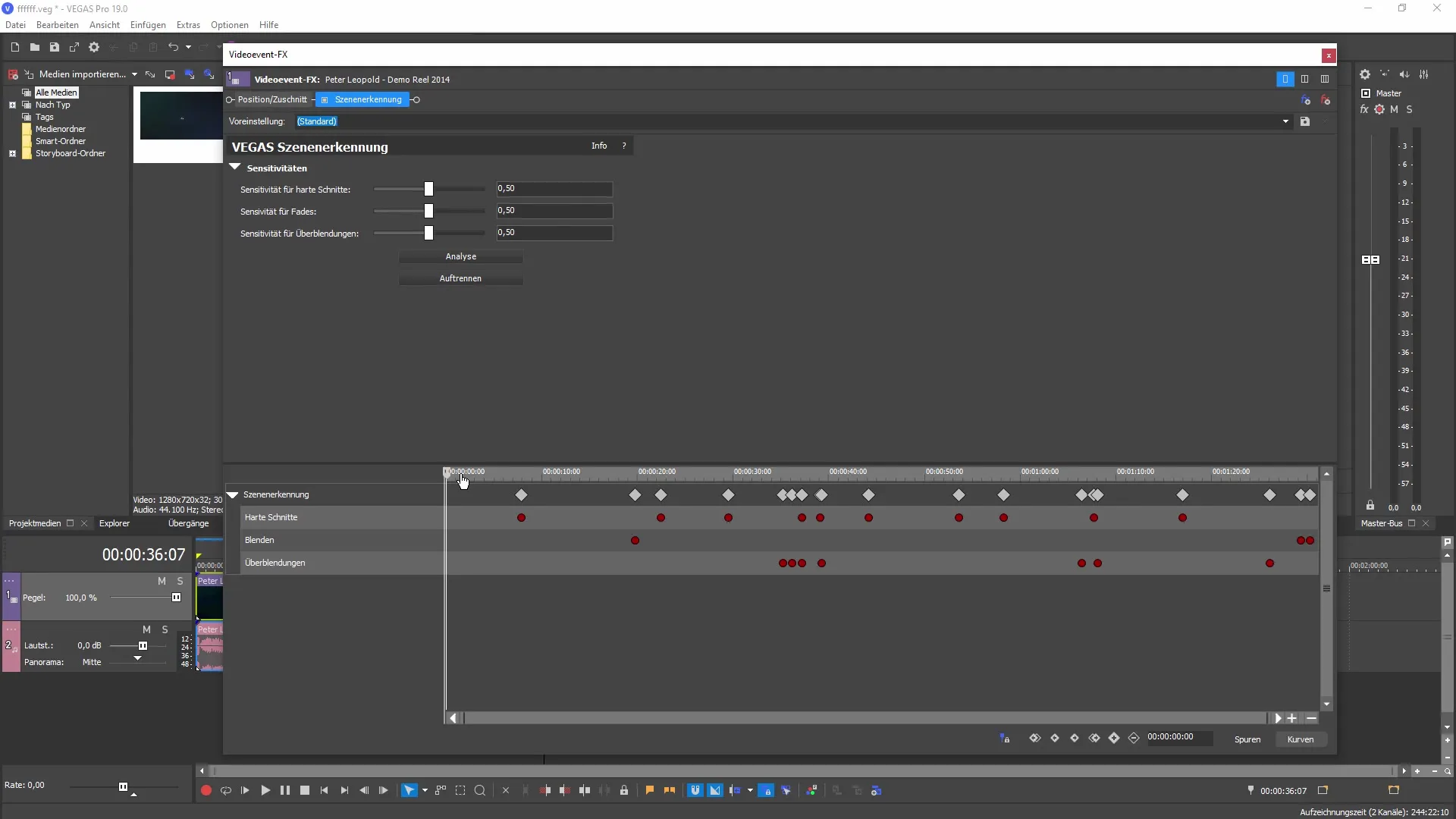
Võimalus tuvastatud stseene kopeerida või kasutada teistes pluginates annab sulle lisavõimalusi oma redigeerimisprotsessis. Saad valida konkreetseid klippe ja neid kergesti omavahel ühendada, et muuta oma videod veel loovamaks.
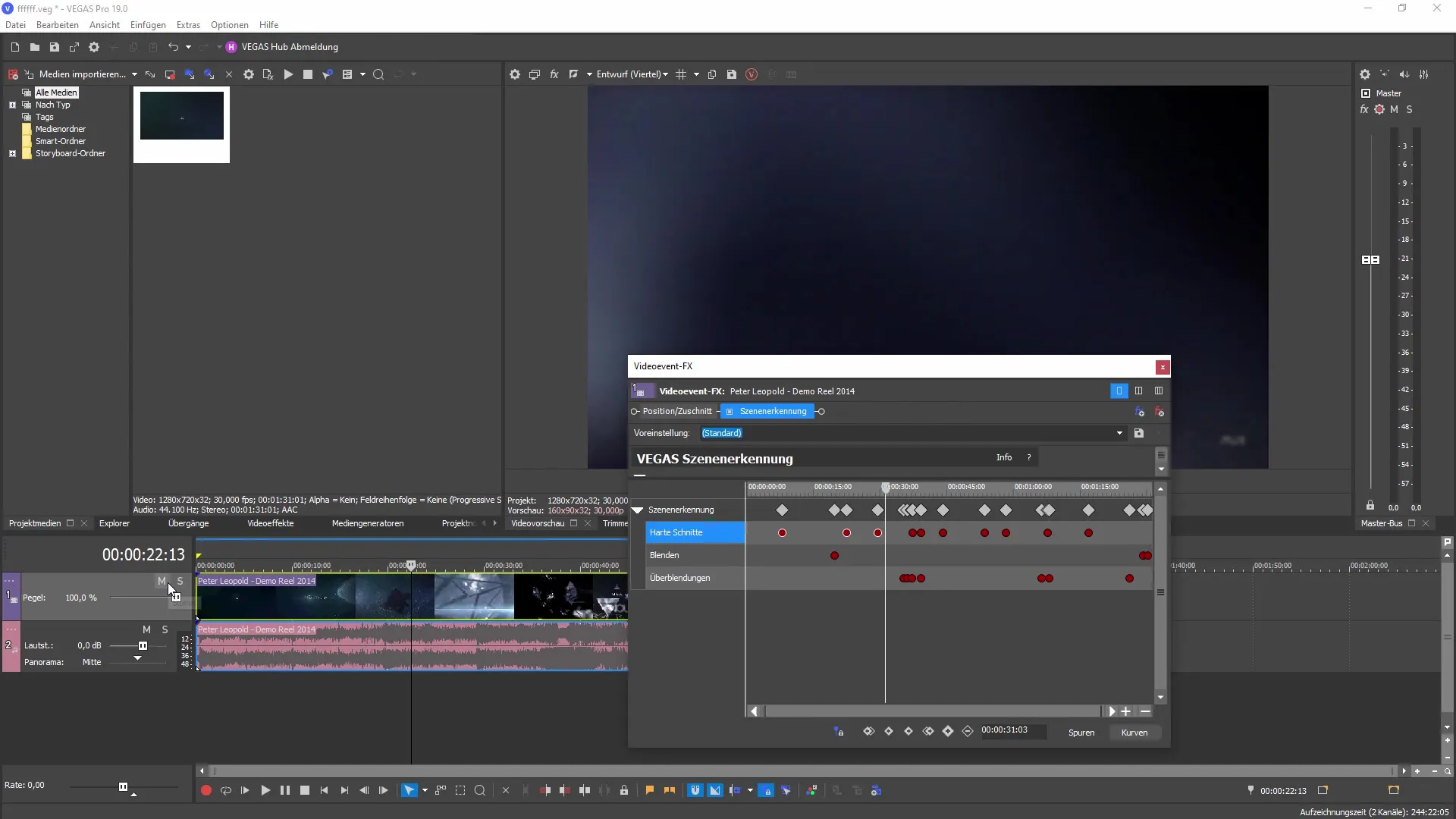
Stseenituvastus VEGAS Pro 19-s on suurepärane viis aja säästmiseks, eriti kui töötad ulatuslike projektidega. Lase programmil teha töö sinu eest ja keskendu oma projektide loovatele aspektidele.
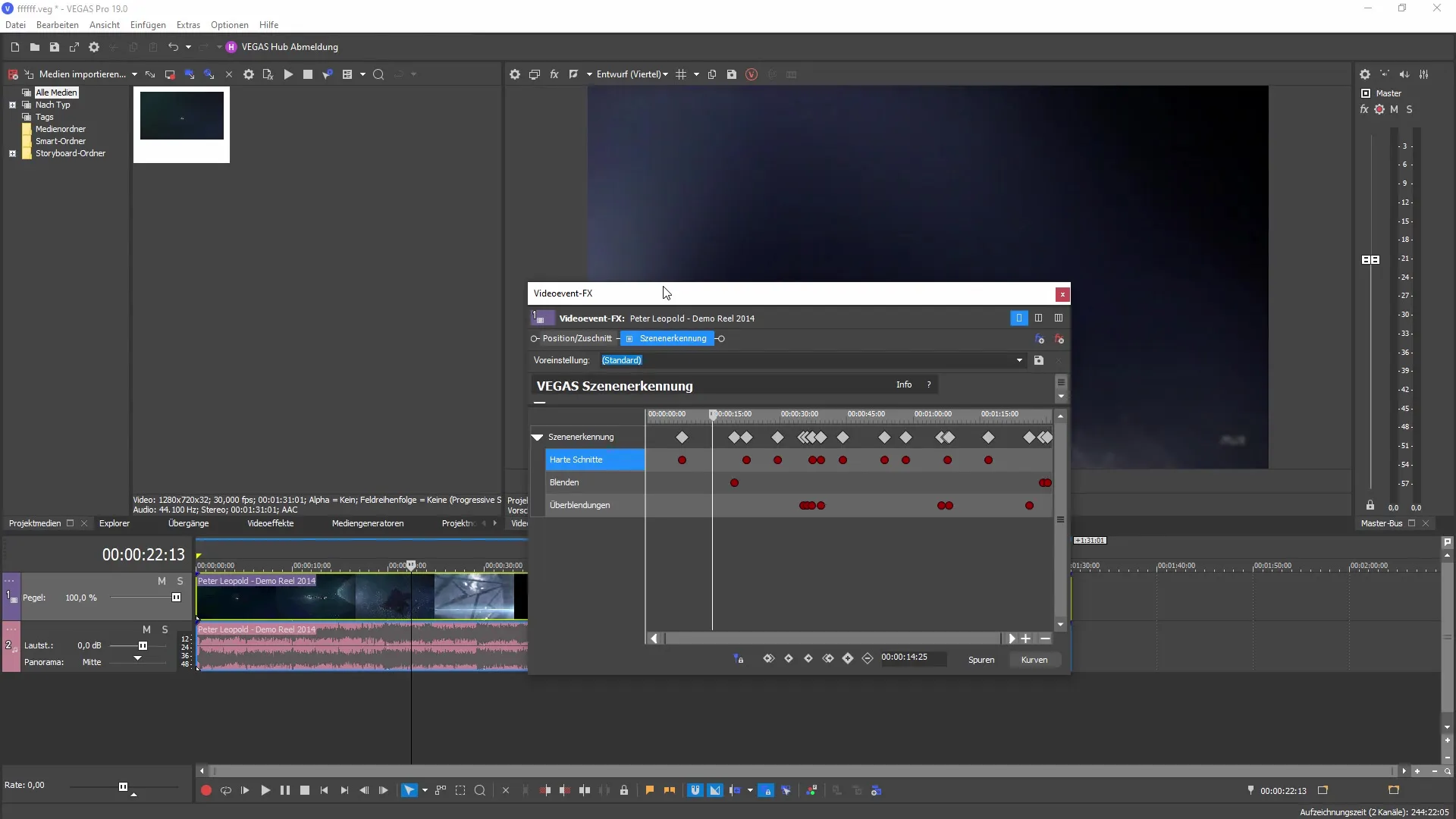
Kokkuvõte
MAGIX VEGAS Pro 19 automatiseeritud stseenituvastus võimaldab teil oma klippide kiiret ja tõhusat redigeerimist. Vaid mõne klõpsuga saate tuvastada karme lõikeid ja üleminekuid ning kasutada neid kiiresti oma projektides. Olgu tegemist videote lõikamisega isiklikuks kasutamiseks või professionaalsete projektidega tegelemisega - see funktsioon optimeerib teie tööviisi.
Korduma kippuvad küsimused
Kuidas käivitan VEGAS Pro 19 stseenituvastuse?Stseenituvastuse käivitamiseks paremklõpsake klipil ja valige "Tuvasta stseenid".
Kas saan stseenituvastuse tundlikkust kohandada?Jah, parema tuvastustäpsuse saavutamiseks saate kohandada kõvade lõigete ja üleminekute tundlikkust.
Mis juhtub pärast stseenide tuvastamist?Pärast stseenide tuvastamist näete projektiaknas üksikuid osi, mida saate kohe redigeerida.
Kuidas erineb "Tuvasta stseenid" ja "Alamklippide loomine"?"Tuvasta stseenid" analüüsib kogu klippi, samas kui "Alamklippide loomine" võimaldab teil luua väiksemaid klipe tuvastatud stseenidest.
Kas ma saan tuvastatud stseene kasutada teistes projektides?Jah, tuvastatud stseene saab kasutada teistes projektides või pistikprogrammides.


